
สารบัญ:
- ผู้เขียน John Day [email protected].
- Public 2024-01-30 13:09.
- แก้ไขล่าสุด 2025-01-23 15:12.

นี่เป็นวิธีการสำหรับผู้ที่อาจไม่มีแนวโน้มทางเทคนิคหรือเพียงแค่ต้องการการยืนยันหากสามารถทำได้ แอมป์ของฉันจะร้อนเกินไปและเข้าสู่โหมดการป้องกันหลังจาก 20 นาที ดังนั้นฉันจึงติดตั้งพัดลมคอมพิวเตอร์แบบไม่มีแปรง 12v ซึ่งฉันซื้อจาก Radio Shack สำหรับม็อดคอมพิวเตอร์ที่ฉันทำ ไม่จำเป็นต้องพูดว่าฉันฉีกมันออกจากคอมพ์นั้นและฉันก็ไป
ขั้นตอนที่ 1: การเตรียมการ

อุปกรณ์ที่จำเป็น:
กุญแจอัลเลน ไขควงปากแฉก ไขควงปากแฉก เครื่องตัดสายไฟ เดรมเมลหรือเครื่องมือตัดโลหะอื่นๆ ในคลังแสงของคุณ พัดลมคอมพิวเตอร์ 12v แบบไม่มีแปรงถ่าน และน็อต 4 ตัวและสลักเกลียวพัดลมตะแกรง/ฝาครอบ อย่างแรกเลย ฉันติดตั้งแอมป์กลับหัวกลับหางเนื่องจากไม่มีช่องระบายอากาศจากด้านบน.ด้านล่างมีรอยกรีดน่าจะช่วยได้นิดหน่อยเช่นกัน คุณน่าจะควรถอดแบตเตอรี่ออกก่อน อย่างที่คุณเห็นฉันไม่ได้ แต่ฉันระมัดระวังมาก ถอดแผ่นหลัง ควรเป็นสกรูหัวฟิลลิป 5 หรือ 6 ตัว
ขั้นตอนที่ 2: สร้างเทมเพลตของคุณ
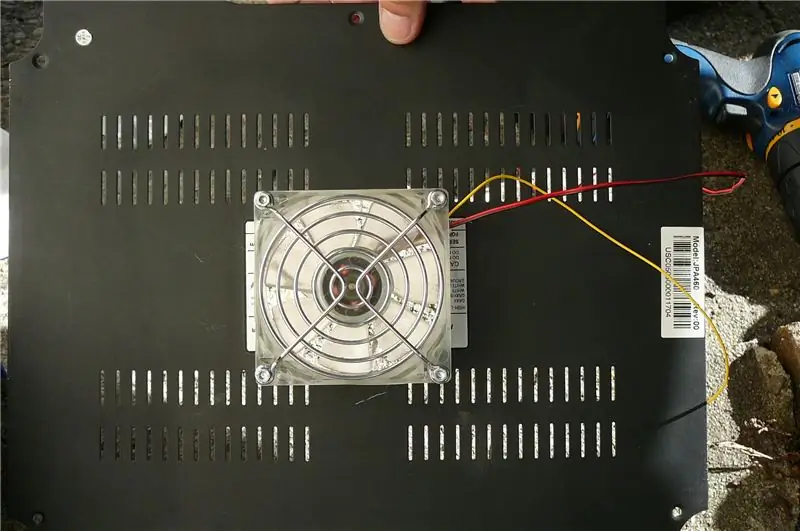

ดูภายในตำแหน่งที่คุณต้องการติดตั้งพัดลม และตรวจดูให้แน่ใจว่าไม่มีสกรูใดๆ ที่จะแตะต้องสิ่งใดเมื่อคุณทำเสร็จแล้ว ตอนนี้สร้างเทมเพลตที่มีเส้นผ่านศูนย์กลางด้านในของพัดลม ฉันใช้จานกระดาษสกปรกเพราะฉันขี้เกียจเกินไปที่จะทำความสะอาด:)
ขั้นตอนที่ 3: โอนเทมเพลต
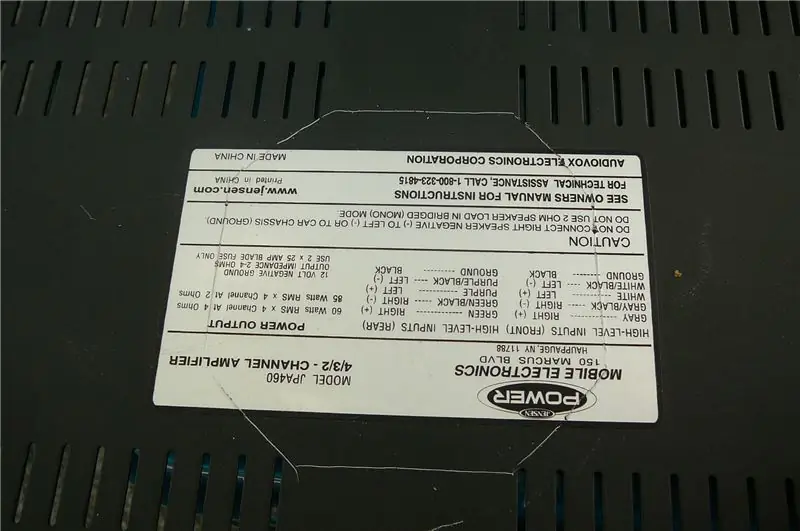
คิดออกว่าคุณต้องการพัดลมที่ไหน ฉันเลือกส่วนกลางเพื่อให้ระบายความร้อนได้ แต่แอมป์ของคุณอาจแตกต่างกัน มองหาแผ่นระบายความร้อน
แกะรอยด้วยดินสอ หรือกรณีของฉัน เนื่องจากจานเป็นสีดำ ฉันจึงใช้ไขควงอัญมณีเพื่อเการอบๆ แม่แบบของฉัน
ขั้นตอนที่ 4: ตัด เจียร เจาะ ฯลฯ


ตรวจสอบทุกอย่างก่อนทำการตัด!!!
ตอนนี้ใช้เดรเมลของคุณและตัดแม่แบบออกจากจาน ตรวจสอบให้แน่ใจว่าคุณได้ลบคมที่ขอบเพื่อหลีกเลี่ยงโลหะหลวมตกลงไปในแอมป์ของคุณ เจาะรูของคุณอย่างระมัดระวังเพื่อให้ตรงกับพัดลม
ขั้นตอนที่ 5: ติดตั้ง Fan

เป็นสิ่งสำคัญมากที่จะต้องแน่ใจว่าคุณติดตั้งพัดลมเพื่อให้พัดลมเป่าเข้าไปในแอมป์ ถ้าดูดออกก็ไม่เป็นผล หากคุณไม่แน่ใจว่าเป็นเช่นไร ให้ทำตามขั้นตอนต่อไป แต่ให้ทดสอบอย่างระมัดระวังก่อนที่จะขันให้แน่นหรือยึดแผ่นให้แน่น
ขั้นตอนที่ 6: เดินสายเธอ

ถอดสายกราวด์ (สีดำ) ออกจากแอมป์ บิดลวดลบของพัดลม (แถบสีดำหรือบางครั้งก็เป็นสีดำและสีแดง) กับพื้นที่คุณเพิ่งถอดออก ตอนนี้ใส่สายบิดทั้งสองกลับเข้าไปในแอมป์
ขั้นตอนที่ 7: ไม่ใช่บวก

สำคัญมากที่คุณจะต้องไม่ถอดสายสีแดง(บวก) ออกจากแอมป์
เราต้องการถอดสายรีโมตสีน้ำเงินออกแทน ซึ่งจะทำให้พัดลมสามารถปิดและเปิดด้วยแอมป์ได้ บิดสายสีแดง (บวก) จากพัดลมด้วยสายรีโมทสีน้ำเงินแล้วเสียบกลับเข้าไปในแอมป์ของคุณ
ขั้นตอนที่ 8: เสร็จสิ้น


ติดตั้งแผ่นด้านหลังกลับเข้าที่ เสียบแบตเตอรี่กลับเข้าไปใหม่ จากนั้นจึงใช้แอมป์สุดเจ๋ง (หากคุณมีสายสีเหลืองที่พัดลมด้วย คุณสามารถตัดออกแล้วขันน็อตที่ปลายสาย หรือปล่อยทิ้งไว้ตามเดิมแล้วเหน็บ มันอยู่ใต้แอมป์ให้พ้นทาง
ฉันมีเวลา 2 ชั่วโมง (อาจนานกว่านี้ แต่ฉันทดสอบแค่นานนี้) ที่ 600 วัตต์เต็มแทนที่จะเป็น 20 นาที แฟนของฉันมีไฟ LED สีแดงดังนั้นฉันจึงถ่ายรูปตอนกลางคืนเพื่อให้คุณเห็นว่ามันทำงาน หวังว่านี่จะเป็นประโยชน์กับใครบางคน ขอให้โชคดี
แนะนำ:
Cool Lighting for Fre (โมดูล LED): 9 ขั้นตอน

Cool Lighting for Fre (โมดูล LED): ในคำแนะนำนี้ฉันสร้างไฟ LED เล็กน้อยสำหรับเอฟเฟกต์การลดน้ำหนักที่ดีฉันใช้แบตเตอรี่รีไซเคิลเพราะมันฟรี แต่คุณสามารถใช้แบตเตอรี่อะไรก็ได้ที่คุณต้องการ
ATTiny84 ไดร์เวอร์ LED 3A Step-Down ที่ใช้ ATTiny84: 7 ขั้นตอน (พร้อมรูปภาพ)

ATTiny84 ไดร์เวอร์ LED 3A Step-Down ที่ใช้ ATTiny84: หากคุณต้องการจ่ายไฟ LED 10W คุณสามารถใช้ไดรเวอร์ 3A LED นี้ได้ ด้วย LED Cree XPL 3 ดวง คุณสามารถบรรลุ 3000 ลูเมน
DIY Down Firing Port Active Subwoofer: 18 ขั้นตอน (พร้อมรูปภาพ)

DIY Down Firing Port Active Subwoofer: เฮ้! ฉันชื่อสตีฟวันนี้ ฉันจะแสดงให้เห็นว่าฉันสร้าง Active Subwoofer ขนาด 12” นี้ด้วยพอร์ต Down Firing ได้อย่างไร โดยใช้แอมพลิฟายเออร์เพลต Class D ขนาด 280 วัตต์ ฉันได้ปรับ Enclosure เป็น 35Hz แล้ว เบสที่ฉันได้รับนั้นแข็งแกร่งมากและไม่มี พอร์ตเสียง
อีกหนึ่งสถานีตรวจอากาศ Arduino (ESP-01 & BMP280 & DHT11 & OneWire): 4 ขั้นตอน

สถานีตรวจอากาศ Arduino อีกหนึ่งสถานี (ESP-01 & BMP280 & DHT11 & OneWire): ที่นี่คุณสามารถค้นหาการวนซ้ำของการใช้ OneWire ด้วยหมุด ESP-01 เพียงไม่กี่ตัว อุปกรณ์ที่สร้างขึ้นในคำสั่งนี้เชื่อมต่อกับเครือข่าย Wifi ของคุณ ตัวเลือก (คุณต้องมีข้อมูลประจำตัว…) รวบรวมข้อมูลทางประสาทสัมผัสจาก BMP280 และ DHT11
วิธีการแมงดา IPod Hand-Me-Down ด้วยการแกะสลักที่น่าอับอายที่ด้านหลัง: 3 ขั้นตอน

วิธีการแมงดา IPod Hand-Me-Down ด้วยการแกะสลักที่น่าอับอายที่ด้านหลัง: เมื่อเร็ว ๆ นี้แม่ของฉันได้ iPod Nano ตัวใหม่ที่มีกางเกงแฟนซี ดังนั้นฉันจึงได้ iPod เครื่องเก่าของเธอ น่าเสียดายที่มันมีรอยเละๆ เนื่องจากเป็นของขวัญจากพ่อของฉัน ดังนั้นฉันจึงตัดสินใจเพิ่มงานศิลปะร็อกแอนด์โรลลงไป
